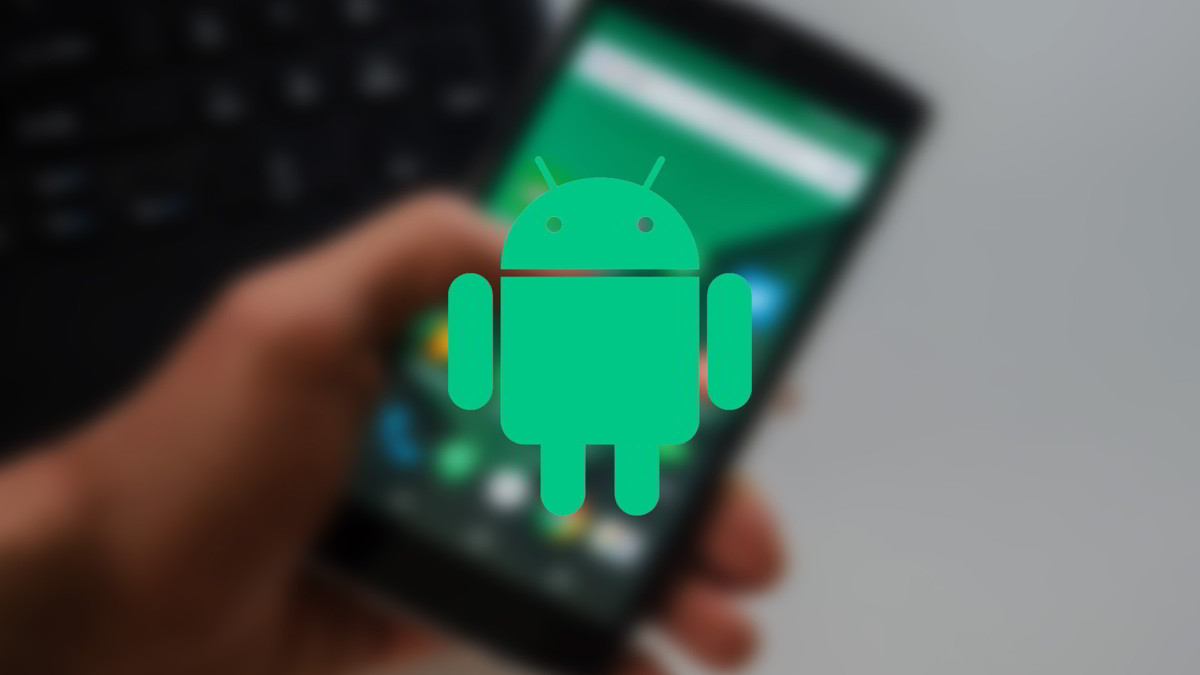
A pesar de que la mayoría de los móviles Android que se venden en la actualidad, incluyen las tecnologías de lector de huellas y desbloqueo facial, siguen siendo muchos los usuarios que recurren al clásico PIN o el patrón de puntos para proteger la seguridad y privacidad de sus dispositivos. Te explicamos cómo puedes quitar el patrón de desbloqueo de Android si lo has olvidado.
El problema de olvidar el patrón de desbloqueo
Usar un patrón de desbloqueo en nuestro smartphone Android, es algo que nos permite mejorar la seguridad y privacidad de una forma muy sencilla, pero también tiene un inconveniente bastante notable. Si nos olvidamos del patrón que hemos establecido, nos será muy complicado desbloquear el dispositivo para poder usarlo con normalidad.
Google se dio cuenta de este problema, y decidió introducir una solución con Android 5.0 Lollipop y las versiones superiores como Android 6 Marhsmallow, 7 Nougat, 8 Oreo y 9 Pie. Las versiones de Android anteriores a Lollipop prácticamente ya no se utilizan en la actualidad, por lo que, en este artículo, nos centraremos en estas versiones más recientes del sistema operativo móvil de Google.
Google Smart Lock te permite saltarte el desbloqueo de tu móvil
Google Smart Lock es una tecnología que fue implementada en Android 5.0 Lollipop, y que nos puede salvar de un gran apuro si hemos olvidado el patrón de desbloqueo de nuestro móvil. Este sistema nos permite saltarnos el desbloqueo del teléfono cuando estamos en una ubicación concreta, cerca de un dispositivo de confianza, o si detecta nuestra voz.
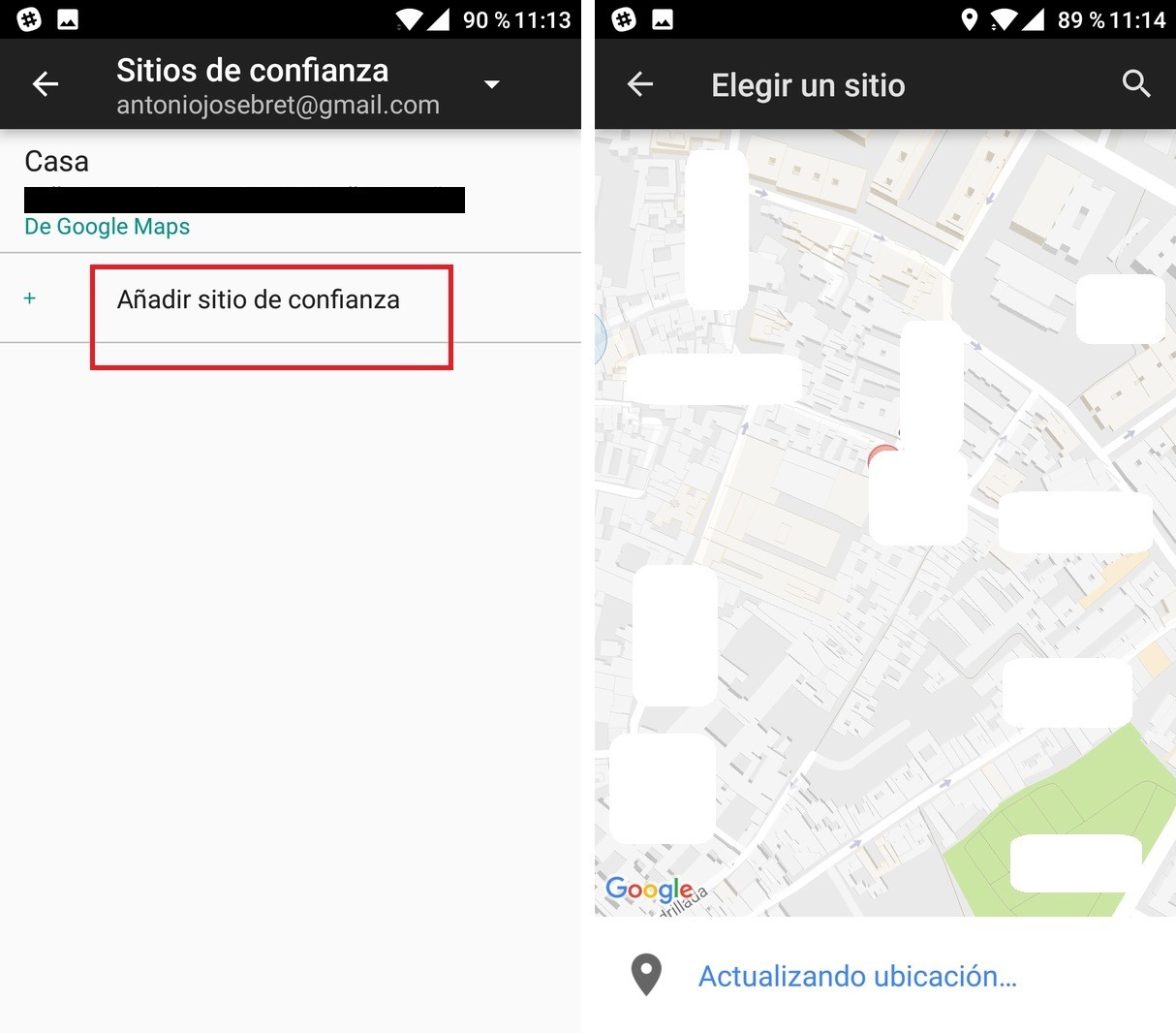
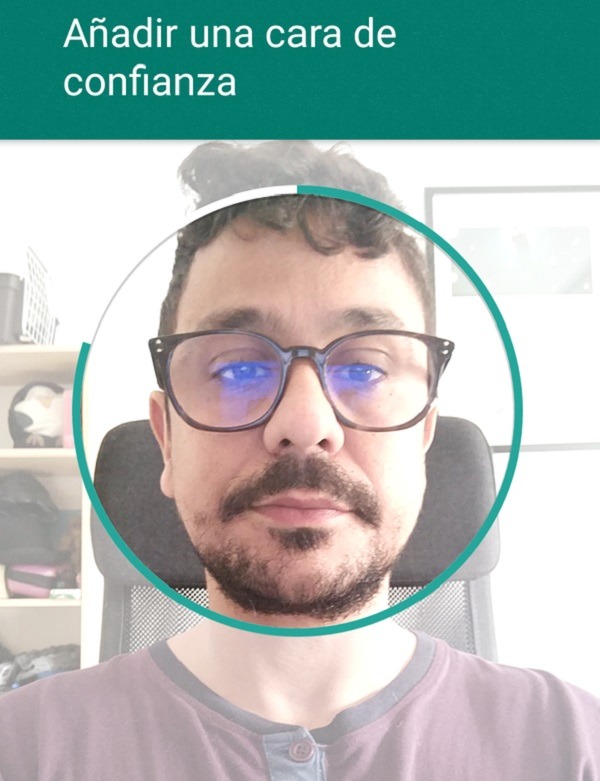
Desgraciadamente, Google Smart Lock no es una solución milagrosa, y requiere que lo tengas correctamente configurado para que funcione. Si configuraste Google Smart Lock antes de establecer tu patrón de desbloqueo, podrás recuperar el control de tu móvil de una forma muy sencilla.
Existen casos concretos de algunos fabricantes como Samsung, que permiten desbloquear la pantalla del teléfono Android, usando un servicio desde un navegador web. En el caso de Samsung se trata de la herramienta Find My Mobile. Cuando accedas a esta utilidad de Samsung, deberás iniciar sesión con la misma cuenta de Samsung que usaste en tu teléfono Android.
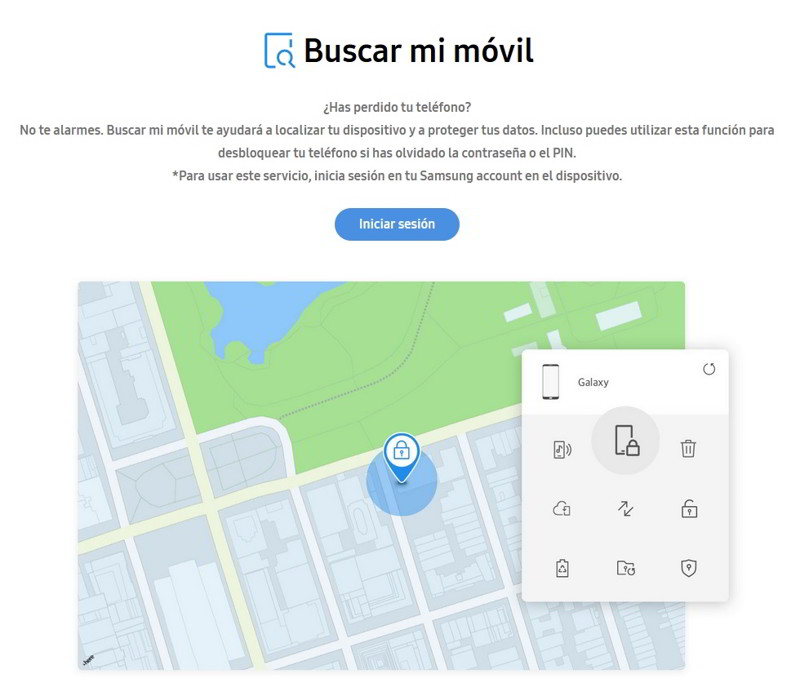
Por contra, si no configuraste Google Smart Lock, y el fabricante no te da una opción similar a la de Samsung, mucho nos tememos que la única opción que tienes a tu alcance es restablecer el teléfono a su configuración de fábrica. Desgraciadamente esto último eliminará todas las aplicaciones que tengas instaladas y que no vinieran de serie con el dispositivo.
Usa el recovery si no tienes más opciones
Existen varias formas para restablecer un teléfono Android a su configuración de fábrica. La forma más práctica cuando no puedes desbloquear el terminal, es acceder al recovery que viene instalado en el dispositivo.
La forma más habitual de acceder al recovery de Android, es manteniendo pulsados los botones de encendido y bajar volumen, teniendo el dispositivo completamente apagado. Sin embargo, la combinación de botones que debes usar puede variar en algunos modelos concretos, por lo que te recomendamos que visites el sitio web oficial del fabricante en busca de instrucciones para acceder al recovery.
Una vez que estés dentro del recovery de tu terminal, deberías ver una opción que te permita restablecer el dispositivo a su configuración de fábrica. Algo que debes tener en cuenta, es que esta opción eliminará todos los datos que tengas almacenados en la memoria interna del teléfono.

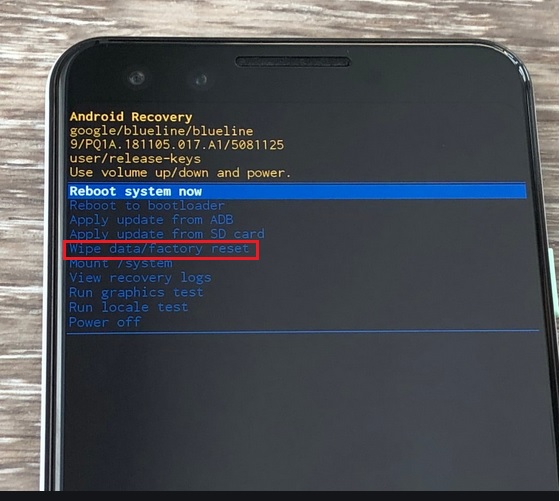
Este proceso puede variar ligeramente dependiendo del recovery que tengas instalado en tu dispositivo. En la mayoría de los casos deberías de poder ver opciones muy similares a los anteriores.






